Cada empresa hace todo lo posible para crear los mejores productos para los consumidores. Pero la mayoría de ellos tienden a pasar por alto el hecho de que los usuarios tendrán muchas preguntas.
Es su deber responder esas consultas a través de una página de preguntas frecuentes, también conocida como página de Preguntas frecuentes. Si no incluye una página estructurada de preguntas frecuentes, ya se está perdiendo muchos de los beneficios que puede brindarle.
Una página de preguntas frecuentes eficaz guiará a sus clientes potenciales a elegir el producto adecuado, así como a mejorar sus ventas o generar más clientes potenciales.
En este artículo, voy a demostrar el método más sencillo para crear una página de preguntas frecuentes usando Elementor. Antes de eso, descubramos la importancia de utilizar una página de preguntas frecuentes.
¿Por qué debería incluir una sección de preguntas frecuentes en su página web?
Antes de agregar la sección de preguntas frecuentes en su página web, debe conocer las razones principales para incluirla en su sitio web. Aquí he enumerado algunas de las principales importancia del uso de la sección de preguntas frecuentes. Echar un vistazo.
1. Aumenta la tasa de conversión
Al tomar una decisión de compra, surgen muchas preguntas en la mente del cliente. Especialmente si vende varios productos o servicios, debe guiar a los clientes para que elijan el producto deseado.
No sólo ayuda al cliente a elegir el producto adecuado, sino que también aumenta su tasa de conversión general.
2. Ahorra tiempo
Cada cliente tiene dudas al comprar algo en línea. Es completamente natural. Pero el hecho es que la mayoría de esas consultas son bastante similares.
Por lo tanto, si no quiere perder el tiempo respondiendo una pregunta similar una y otra vez, ya es hora de agregar una sección de preguntas frecuentes en la página de su servicio o producto. También puedes incluir un enlace de Formulario de contacto allí para garantizar una comunicación sin esfuerzo.
3. Mejora la experiencia del usuario
No importa cómo diseñe un sitio web, el cliente definitivamente hará algunas preguntas comunes sobre su producto o servicio. Y tienen que navegar página tras página o publicación tras publicación para encontrar respuestas.
Pero navegar por todo el sitio web para obtener una respuesta obstaculiza la experiencia del usuario. Por el contrario, si agrega una página de preguntas frecuentes bien organizada y el el sitio web se carga más rápido, los usuarios encontrarán fácilmente sus respuestas allí. Es claramente un buen ejemplo de una mejor experiencia de usuario.
4. Vinculación interna
Mientras responde una pregunta sobre un producto o servicio específico, puede vincular esa página de destino con las respuestas. Es una gran oportunidad para aumentar los enlaces internos en su sitio web.
Además, las respuestas a tus preguntas también tienen una mejor clasificación en los motores de búsqueda. Por lo tanto, mejora la clasificación e impulsa la conversión.
5. Impulsa el SEO
Agregar palabras clave o frases clave relevantes en un sitio web aumenta significativamente el rendimiento de SEO. Puede incluir palabras clave de cola larga, esquema estructurado de preguntas frecuentes, imágenes, gráficos o respuestas detalladas. en la página de preguntas frecuentes para mejorar su clasificación más rápidamente en los motores de búsqueda.
¿Te sientes convencido? Entonces pasemos del porqué al cómo.
¿Cómo crear una sección de preguntas frecuentes de Elementor?
El único propósito de las páginas de preguntas frecuentes es proporcionar respuestas a preguntas básicas sobre su producto además de obtener una clasificación más alta en los motores de búsqueda. Y puede hacerlo fácilmente utilizando los datos de marcado de preguntas frecuentes.
Antes de pasar al proceso de creación de datos de preguntas frecuentes, echemos un vistazo a los complementos necesarios para este proceso.
Requisitos previos
- Un sitio web impulsado por WordPress
- Creador de páginas Elementor
- Complemento ElementsKit Elementor
Procedamos al procedimiento paso a paso para crear una página de preguntas frecuentes con Elementor.
Paso #1: Instalación de los complementos necesarios
Ya está informado que necesitará el complemento Elementor y ElementsKit para crear una página de preguntas frecuentes. Ahora es el momento de instalar estos complementos. Primero debe iniciar sesión en su panel de WordPress para instalar los complementos necesarios. Luego proceda a Complementos > Agregar nuevo botón.
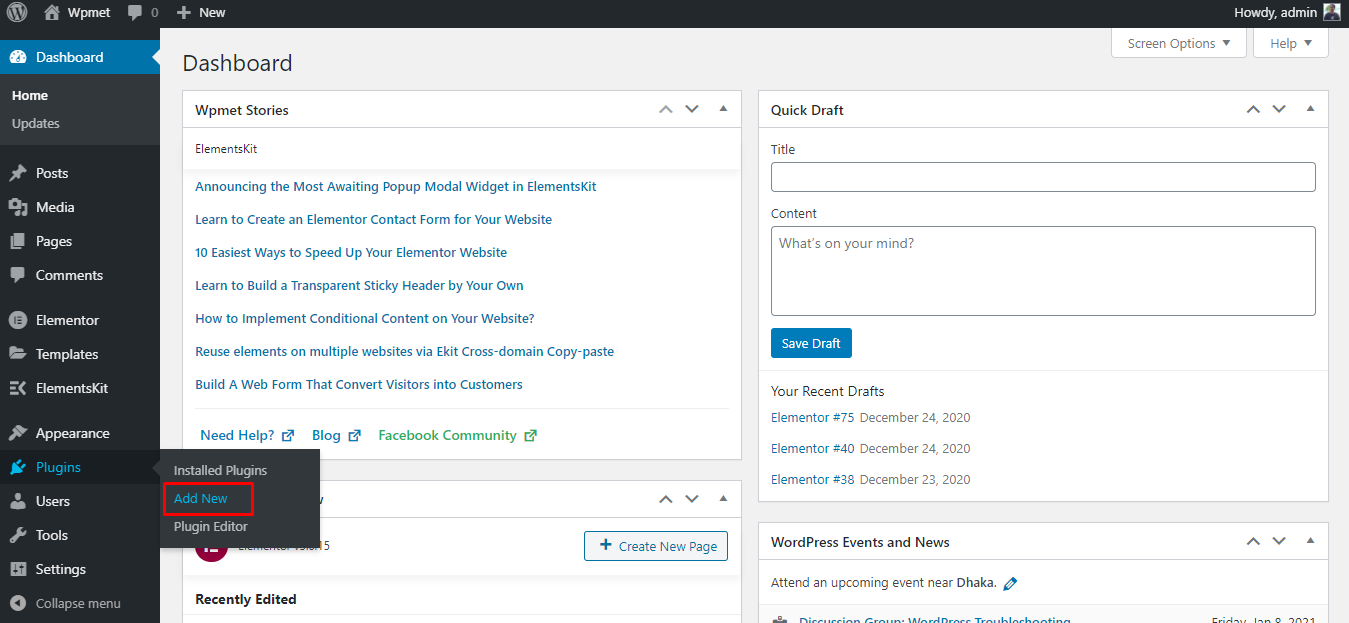
Instalación de un nuevo botón
Ahora busque Elementor y haga clic en Instalar ahora botón. Después de la instalación, haga clic en Activar y ya está. Es posible que la instalación o activación del complemento tarde unos segundos. Siga también el mismo procedimiento para instalar ElementsKit.
Paso #2: crea una nueva página con Elementor
Para crear una nueva página, haga clic en el Páginas > Agregar nuevo. Creará una página en blanco con el Editor Gutenberg. Ahora, haga clic en el Editar con Elementor para abrir esta página con el creador de páginas Elementor.
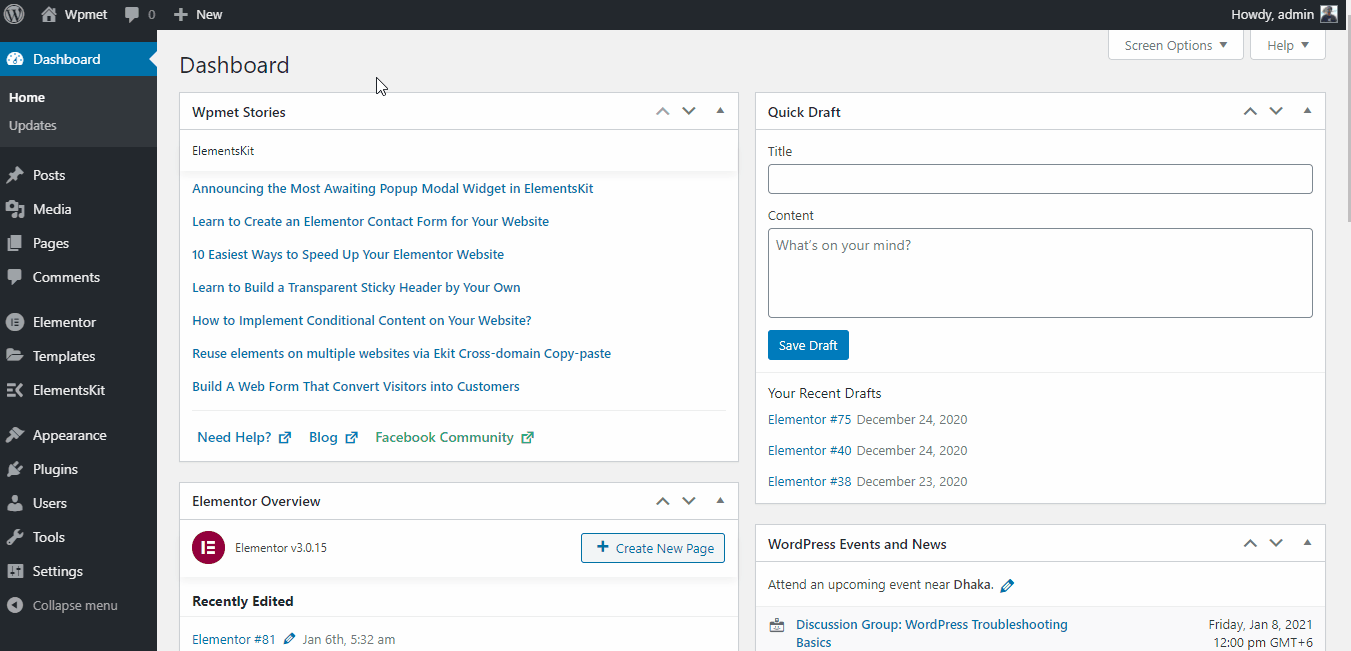
Abrir una nueva página con Elementor
Paso #3: Agregar la sección de preguntas frecuentes
Agregar la pregunta frecuente se ha vuelto más fácil que nunca usando el Widget de preguntas frecuentes de ElementsKit. Para utilizar este widget, debe buscar preguntas frecuentes en el cuadro de búsqueda del panel de Elementor. Y luego arrastre y suelte este widget donde desee agregar sus preguntas frecuentes.
Aquí está la presentación visual de todo este proceso.
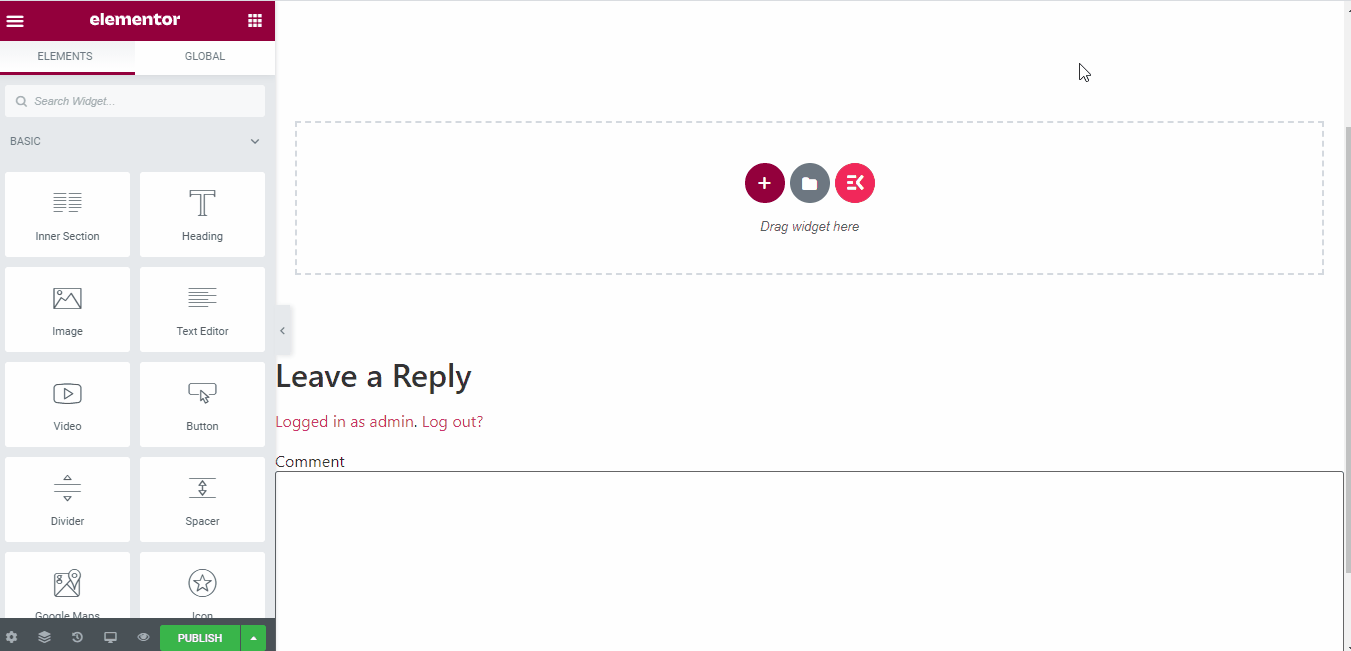
Agregar widget de preguntas frecuentes
NÓTESE BIEN: El widget de preguntas frecuentes de ElementsKit agregará automáticamente tres preguntas y respuestas de demostración en el campo. Consulte el siguiente paso para conocer el proceso de edición de preguntas y respuestas para una sección de preguntas frecuentes personalizada de Elementor.
Paso #4: Modificación de las preguntas y respuestas
Para modificar las preguntas y respuestas, haga clic en el título de la pregunta en Contenido de la pestaña. Detallará el título y el contenido de una sección. Debe escribir la pregunta en el cuadro de entrada Título y la respuesta en el cuadro de entrada Contenido.
Simplemente haga clic en las preguntas y edite tanto las preguntas como las respuestas en el panel de Elementor. También puede agregar un nuevo conjunto de preguntas y respuestas usando el botón 'AÑADIR ARTÍCULO' botón.
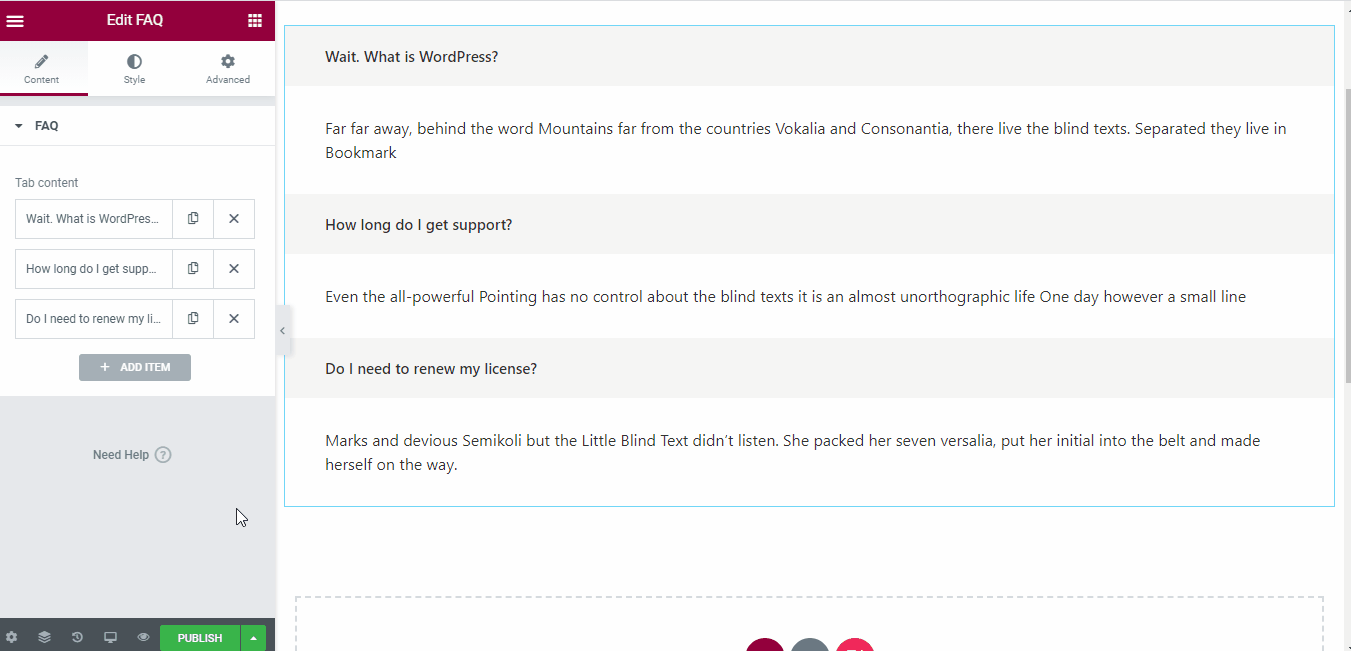
Modificar las preguntas y respuestas
Cada pregunta contiene dos botones para duplicar y eliminar la pregunta. El primer ícono duplica la pregunta y el ícono de la cruz eliminará la pregunta.
Paso #5: Actualización del estilo
El widget de preguntas frecuentes de ElementsKit permite al usuario agregar muchos estilos a las preguntas y respuestas. Las opciones de estilo disponibles son:
- Color del título
- Tipografía
- Color de fondo
- Tipo de borde
- Margen del título
- Relleno de título y
- Radio del borde del título
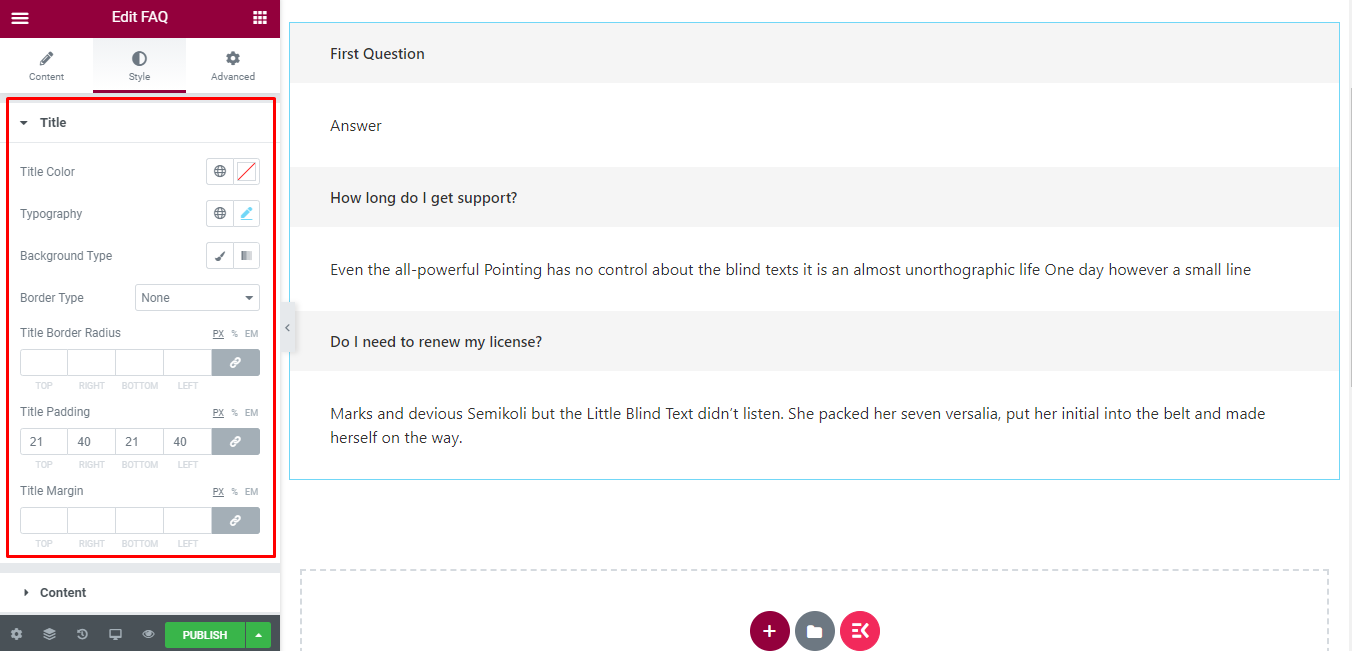
Estilos de preguntas frecuentes
Estas funciones de personalización están disponibles para las secciones Título y Contenido.
Paso #6: Vista previa de la sección de preguntas frecuentes
Después de actualizar las preguntas y respuestas requeridas, es hora de obtener una vista previa de la página. Para obtener una vista previa de la pregunta, haga clic en el ícono del ojo en la barra inferior del panel de Elementor.
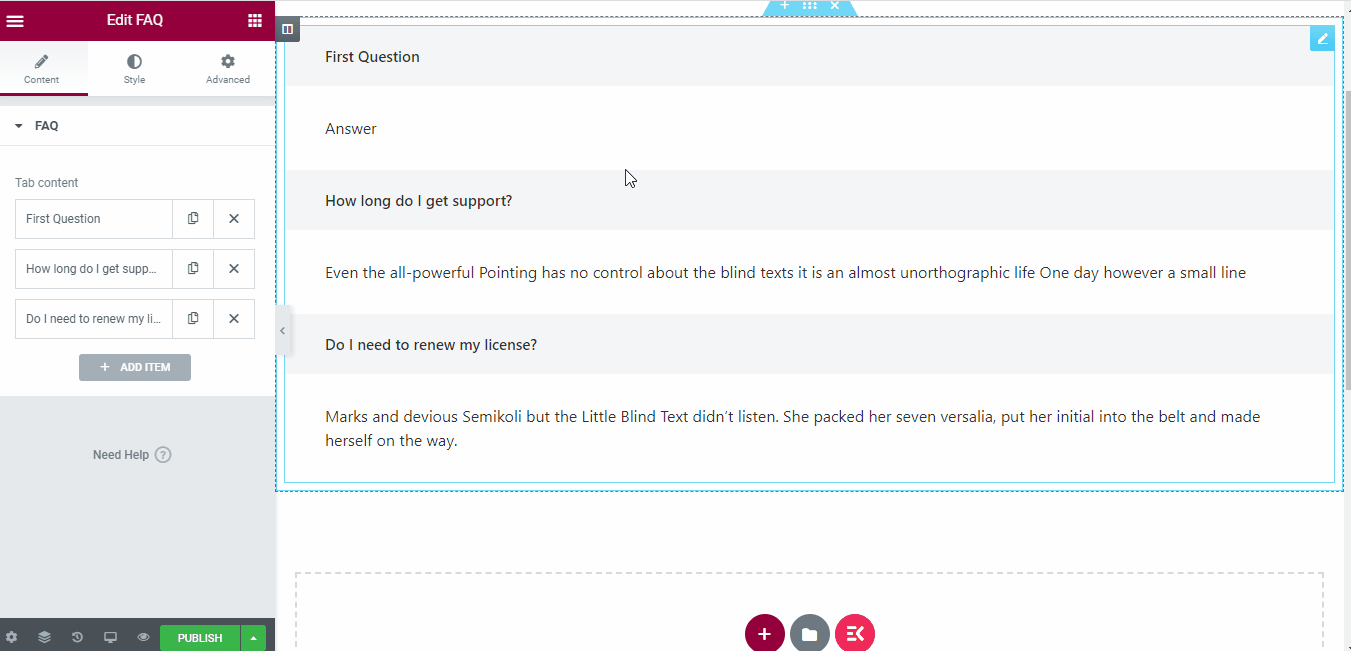
Vista previa de la sección de preguntas frecuentes
Se trata de crear una página de preguntas frecuentes de Elementor utilizando el complemento ElementsKit Elementor.
Probando la sección de preguntas frecuentes
Google admite toneladas de tipos de resultados enriquecidos en su página de resultados de búsqueda. Puede encontrar la colección completa de resultados enriquecidos admitidos en el Galería de búsqueda de Google. Utilizaremos el verificador de datos estructurados y resultados enriquecidos para validar nuestra página de preguntas frecuentes. Empecemos.
Comprobación de los datos estructurados
Usaremos el Herramienta de prueba de datos estructurados para validar si los datos de las preguntas frecuentes son válidos o no. Esta herramienta de prueba permite al usuario probar la sección ingresando tanto la URL como el fragmento de código.
Para una página web publicada, puede validar el esquema utilizando su URL web activa. De lo contrario, también puede ejecutar la prueba ingresando el código manualmente en la sección del fragmento de código. Justo copiar pegar su código en la sección de fragmento de código y haga clic en 'Ejecutar prueba' botón.
Luego, comenzará a validar los datos ingresados y mostrará el resultado en unos segundos. Eche un vistazo al proceso detallado.
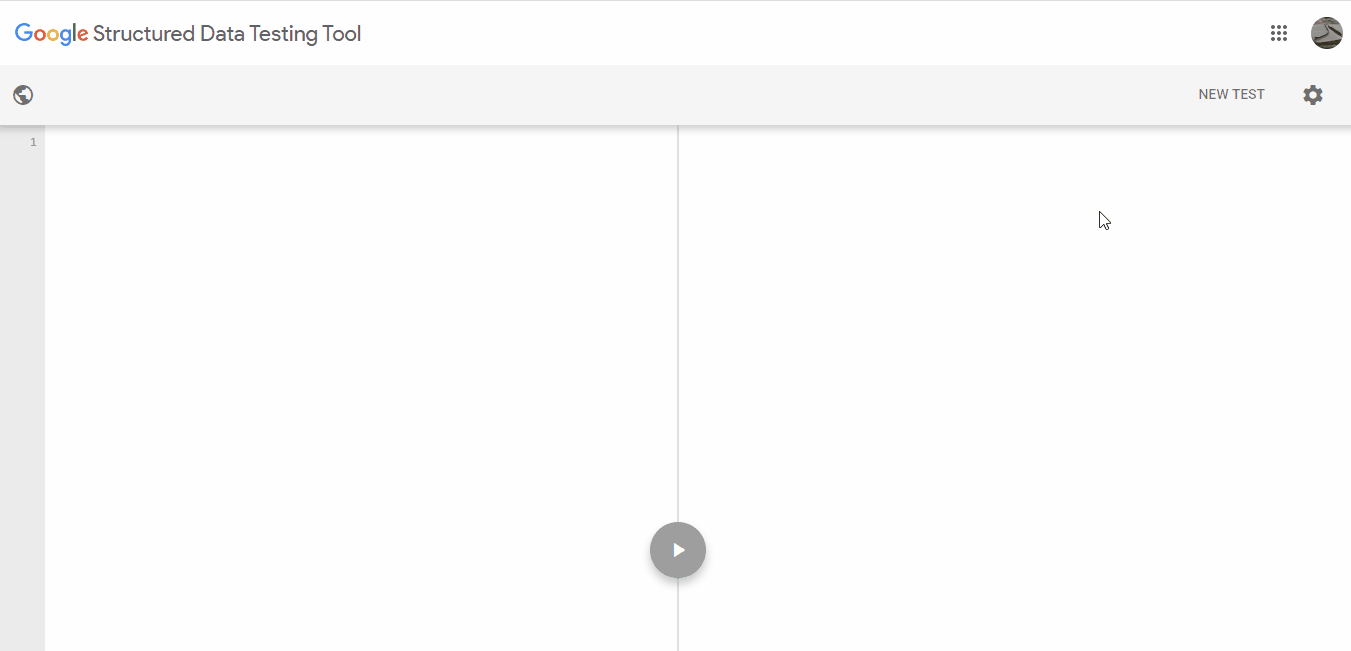
Comprobación de datos estructurados
Comprobación de resultados enriquecidos
Después de publicar la página de preguntas frecuentes, es hora de comprobar la rico resultado. Puede verificar la URL activa o ingresar el código directamente en la página de prueba de resultados enriquecidos de Google. Este resultado estará disponible tanto para la versión de escritorio como para el teléfono inteligente de Googlebot.
Cuando finalice la verificación, recibirá un aviso verde de elegibilidad que dice "La página es apta para obtener resultados enriquecidos”. Por el contrario, las marcas no elegibles mostrarán un resultado rojo que dirá "No todo el marcado es apto para obtener resultados enriquecidos”.
Si utiliza el widget de preguntas frecuentes de ElementsKit para crear su sección de preguntas frecuentes, ¡definitivamente recibirá el aviso verde de Google! Aquí está la presentación visual de todo el proceso de verificación.
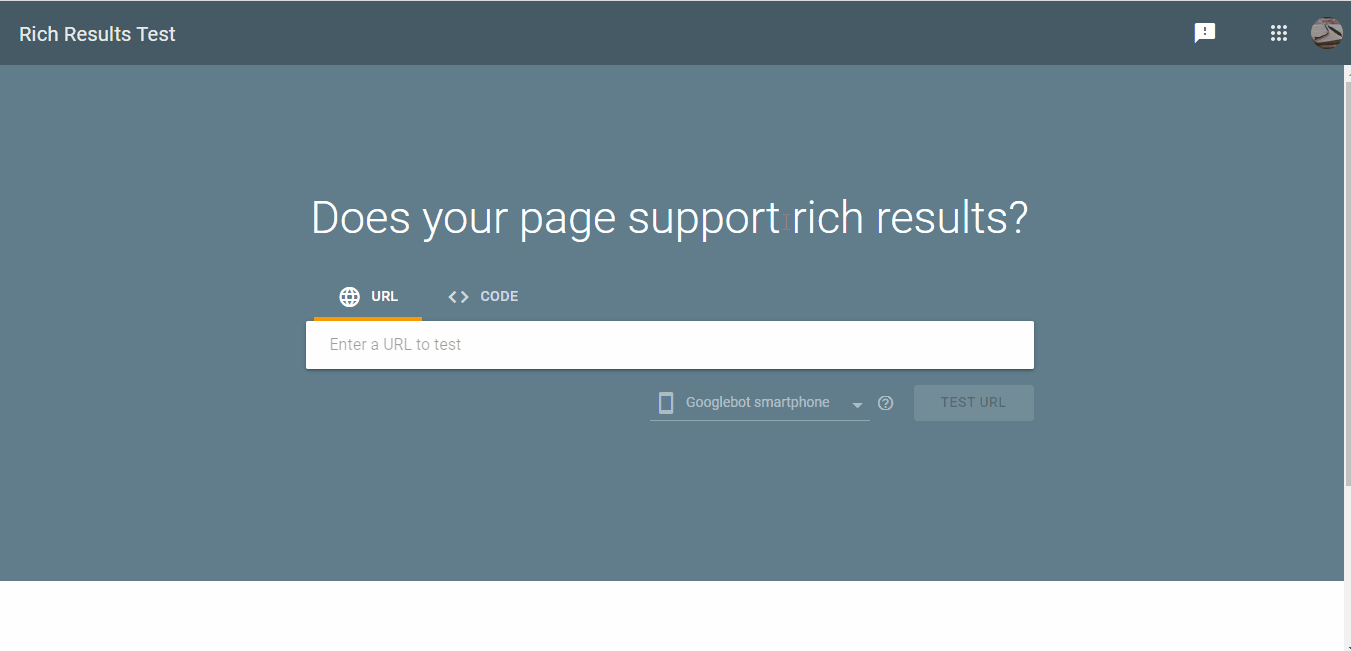
Comprobando los ricos resultados
¡Eso es todo! Hemos terminado con la creación junto con el proceso de verificación.
Ultimas palabras
A estas alturas, ya tiene suficiente conocimiento sobre la importancia del marcado del esquema de preguntas frecuentes y el proceso de creación de una página de preguntas frecuentes. Ahora deberías empezar a crear el tuyo propio con un marcado de esquema válido. Comience con el mejor complemento de Elementor y hacerlo sin ningún tipo de codificación.
¡Hasta la próxima!


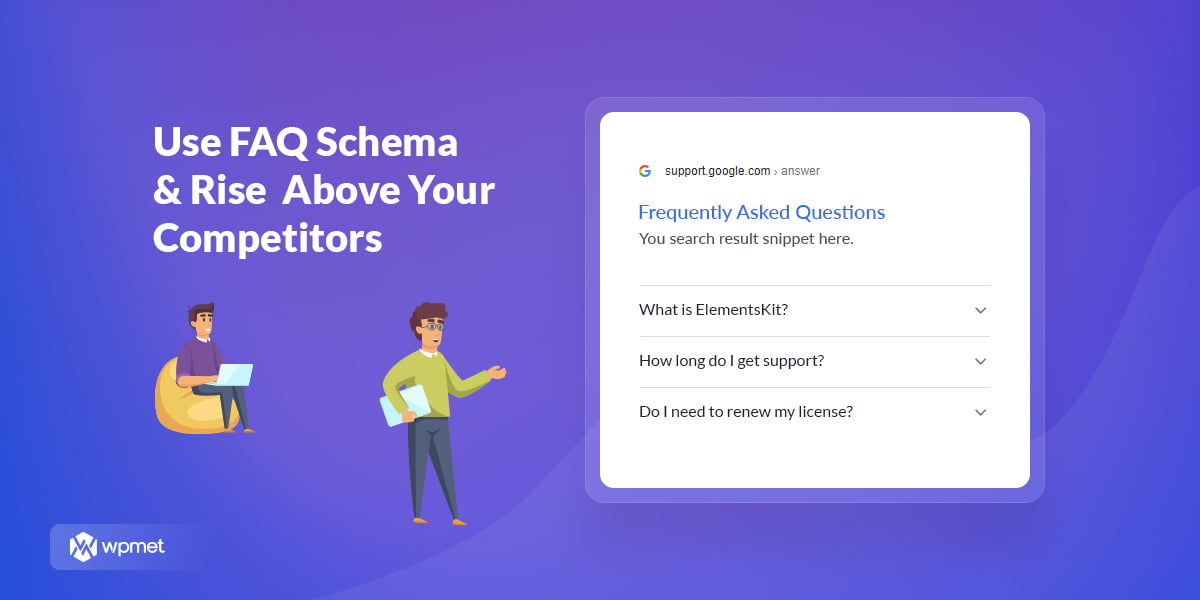
Deja una respuesta